如何用u盘启动盘装系统(新机版)
- 格式:doc
- 大小:411.00 KB
- 文档页数:11
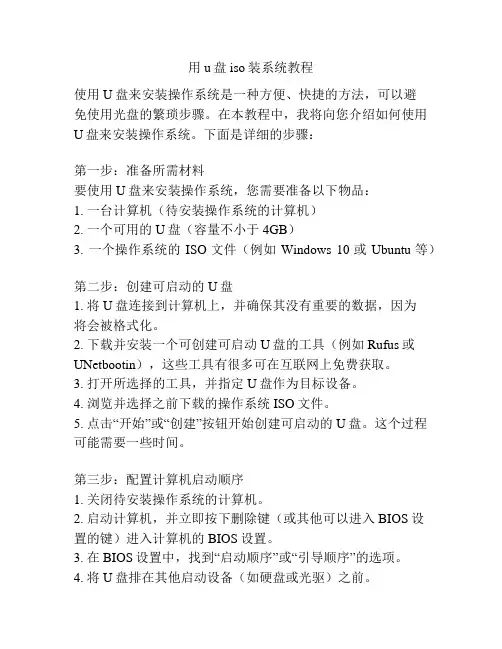
用u盘iso装系统教程使用U盘来安装操作系统是一种方便、快捷的方法,可以避免使用光盘的繁琐步骤。
在本教程中,我将向您介绍如何使用U盘来安装操作系统。
下面是详细的步骤:第一步:准备所需材料要使用U盘来安装操作系统,您需要准备以下物品:1. 一台计算机(待安装操作系统的计算机)2. 一个可用的U盘(容量不小于4GB)3. 一个操作系统的ISO文件(例如Windows 10或Ubuntu等)第二步:创建可启动的U盘1. 将U盘连接到计算机上,并确保其没有重要的数据,因为将会被格式化。
2. 下载并安装一个可创建可启动U盘的工具(例如Rufus或UNetbootin),这些工具有很多可在互联网上免费获取。
3. 打开所选择的工具,并指定U盘作为目标设备。
4. 浏览并选择之前下载的操作系统ISO文件。
5. 点击“开始”或“创建”按钮开始创建可启动的U盘。
这个过程可能需要一些时间。
第三步:配置计算机启动顺序1. 关闭待安装操作系统的计算机。
2. 启动计算机,并立即按下删除键(或其他可以进入BIOS设置的键)进入计算机的BIOS设置。
3. 在BIOS设置中,找到“启动顺序”或“引导顺序”的选项。
4. 将U盘排在其他启动设备(如硬盘或光驱)之前。
5. 保存设置并退出BIOS设置。
第四步:安装操作系统1. 重新启动计算机。
2. 当计算机开始启动时,它将从U盘启动。
3. 按照屏幕上的指示,选择适当的语言、时区和键盘布局等选项。
4. 点击“安装”按钮开始安装操作系统。
5. 跟随安装向导提供的指引,包括选择安装位置、输入操作系统密钥等。
6. 等待操作系统安装完成,这个过程可能会花费一些时间。
7. 完成安装后,计算机将会重新启动,您可以开始设置和个性化您的新操作系统。
使用U盘来安装操作系统是一个简单而快捷的方法,可以帮助您省去使用光盘的繁琐麻烦。
希望这个教程能够帮助到您!如果您在安装过程中遇到任何问题,可以参考相关的在线教程或咨询技术支持人员。
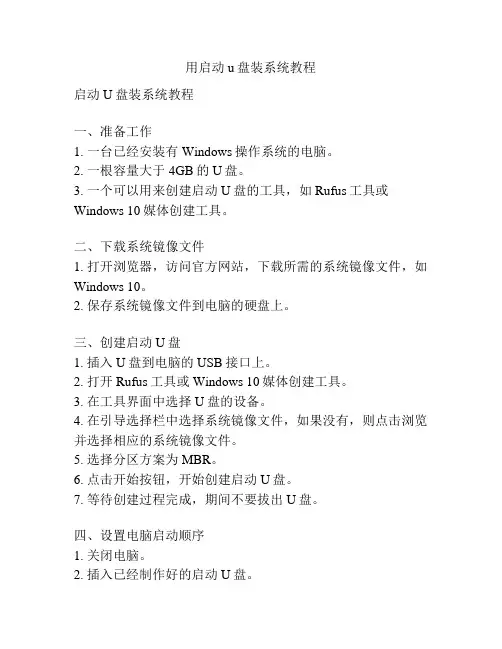
用启动u盘装系统教程启动U盘装系统教程一、准备工作1. 一台已经安装有Windows操作系统的电脑。
2. 一根容量大于4GB的U盘。
3. 一个可以用来创建启动U盘的工具,如Rufus工具或Windows 10媒体创建工具。
二、下载系统镜像文件1. 打开浏览器,访问官方网站,下载所需的系统镜像文件,如Windows 10。
2. 保存系统镜像文件到电脑的硬盘上。
三、创建启动U盘1. 插入U盘到电脑的USB接口上。
2. 打开Rufus工具或Windows 10媒体创建工具。
3. 在工具界面中选择U盘的设备。
4. 在引导选择栏中选择系统镜像文件,如果没有,则点击浏览并选择相应的系统镜像文件。
5. 选择分区方案为MBR。
6. 点击开始按钮,开始创建启动U盘。
7. 等待创建过程完成,期间不要拔出U盘。
四、设置电脑启动顺序1. 关闭电脑。
2. 插入已经制作好的启动U盘。
3. 开启电脑并进入BIOS设置界面,不同电脑的进入方式可能不同,可以通过电脑品牌和型号查询相应的进入方式。
4. 在BIOS设置界面中找到启动选项或启动顺序。
5. 将U盘作为启动顺序中的第一项。
6. 保存设置,退出BIOS界面。
五、安装系统1. 重新启动电脑。
2. 在启动过程中,按照提示键盘上的相应按键进入系统安装界面,通常是F12或者ESC键。
3. 进入安装界面后,选择系统安装语言和其他相关设置。
4. 点击“安装”按钮开始系统安装过程。
5. 按照安装向导的提示一步步进行,选择安装的磁盘分区等相关设置。
6. 等待系统安装过程完成,期间不要断电或拔出U盘。
7. 完成安装后,根据提示进行设置和用户账户创建。
六、拔出U盘并重启电脑1. 安装完成后,重启电脑。
2. 在重启过程中,按下相应的按键进入BIOS设置界面。
3. 将启动顺序改回原来的设置,将U盘移除。
4. 保存设置,退出BIOS界面。
5. 重新启动电脑,完成系统安装。
以上即是使用启动U盘装系统的详细教程,希望能对您有所帮助。
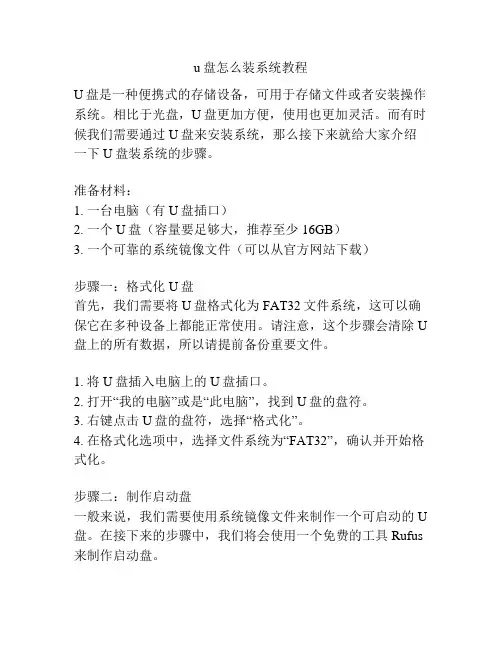
u盘怎么装系统教程U盘是一种便携式的存储设备,可用于存储文件或者安装操作系统。
相比于光盘,U盘更加方便,使用也更加灵活。
而有时候我们需要通过U盘来安装系统,那么接下来就给大家介绍一下U盘装系统的步骤。
准备材料:1. 一台电脑(有U盘插口)2. 一个U盘(容量要足够大,推荐至少16GB)3. 一个可靠的系统镜像文件(可以从官方网站下载)步骤一:格式化U盘首先,我们需要将U盘格式化为FAT32文件系统,这可以确保它在多种设备上都能正常使用。
请注意,这个步骤会清除U 盘上的所有数据,所以请提前备份重要文件。
1. 将U盘插入电脑上的U盘插口。
2. 打开“我的电脑”或是“此电脑”,找到U盘的盘符。
3. 右键点击U盘的盘符,选择“格式化”。
4. 在格式化选项中,选择文件系统为“FAT32”,确认并开始格式化。
步骤二:制作启动盘一般来说,我们需要使用系统镜像文件来制作一个可启动的U 盘。
在接下来的步骤中,我们将会使用一个免费的工具Rufus 来制作启动盘。
1. 打开浏览器,从官方网站下载并安装Rufus。
2. 打开Rufus软件,插入U盘,然后在“设备”选项下选择U盘。
3. 在“分区方案”选项中,选择“MBR(BIOS 或UEFI-CSM)”。
4. 在“文件系统”选项中,选择“FAT32”。
5. 在“启动模式”选项中,选择“UEFI”或“BIOS”(根据你的电脑类型进行选择)。
6. 在“创建启动盘”选项中,点击“选择”,然后找到你下载好的系统镜像文件。
7. 点击“开始”按钮,Rufus将会开始制作启动盘。
步骤三:安装系统现在,我们已经准备好了一个可启动的U盘,接下来我们就可以使用它来安装系统了。
1. 将制作好的启动盘插入需要安装系统的电脑上。
2. 开机并进入BIOS设置,设置系统启动顺序为先从U盘启动。
3. 保存设置并重启电脑,系统会自动从U盘中启动。
4. 在安装界面中,按照提示一步步进行安装设置。
5. 在选择安装位置时,选择你想要安装系统的硬盘或分区。
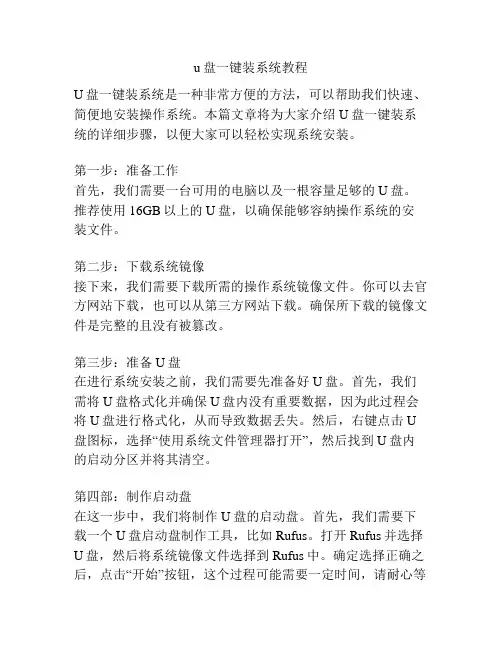
u盘一键装系统教程U盘一键装系统是一种非常方便的方法,可以帮助我们快速、简便地安装操作系统。
本篇文章将为大家介绍U盘一键装系统的详细步骤,以便大家可以轻松实现系统安装。
第一步:准备工作首先,我们需要一台可用的电脑以及一根容量足够的U盘。
推荐使用16GB以上的U盘,以确保能够容纳操作系统的安装文件。
第二步:下载系统镜像接下来,我们需要下载所需的操作系统镜像文件。
你可以去官方网站下载,也可以从第三方网站下载。
确保所下载的镜像文件是完整的且没有被篡改。
第三步:准备U盘在进行系统安装之前,我们需要先准备好U盘。
首先,我们需将U盘格式化并确保U盘内没有重要数据,因为此过程会将U盘进行格式化,从而导致数据丢失。
然后,右键点击U 盘图标,选择“使用系统文件管理器打开”,然后找到U盘内的启动分区并将其清空。
第四部:制作启动盘在这一步中,我们将制作U盘的启动盘。
首先,我们需要下载一个U盘启动盘制作工具,比如Rufus。
打开Rufus并选择U盘,然后将系统镜像文件选择到Rufus中。
确定选择正确之后,点击“开始”按钮,这个过程可能需要一定时间,请耐心等待。
第五步:设置电脑启动顺序制作好启动盘后,我们需要将电脑的启动顺序设置为U盘。
重启电脑时,按下DEL或F2等键进入BIOS设置界面。
然后,在引导启动项中找到U盘,并将其排在其他启动设备之前。
保存设置后,退出BIOS。
第六步:安装操作系统现在,我们可以开始安装操作系统了。
重新启动电脑,并等待U盘引导界面出现。
选择启动U盘,并按照提示进行操作系统的安装。
在安装过程中,可能会有一些选项需要你进行选择,按照个人需要进行选择即可。
第七步:完成安装当操作系统安装完成后,我们需要检查系统是否正常安装。
首先,确保操作系统能够正确启动,没有出现错误信息。
然后,登录操作系统并进行一些基本设置,比如输入用户名密码、设置网络等。
总结:通过以上步骤,我们可以快速、简便地完成U盘一键装系统。
U盘一键装系统是一种非常方便的方法,可以帮助我们省去繁琐的操作,快速安装操作系统。
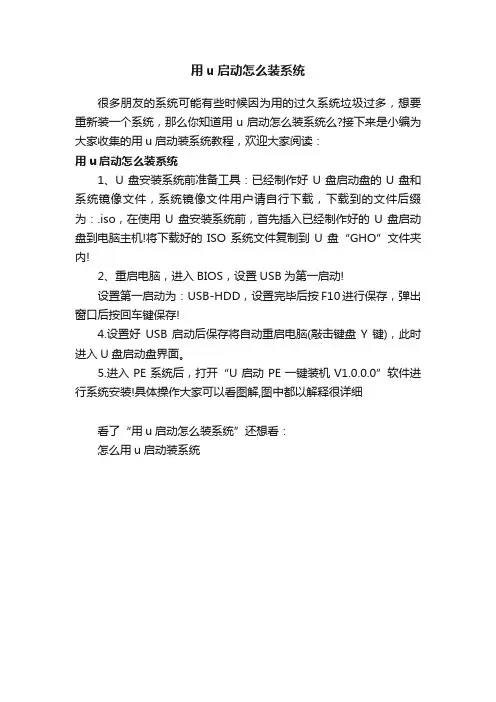
用u启动怎么装系统
很多朋友的系统可能有些时候因为用的过久系统垃圾过多,想要重新装一个系统,那么你知道用u启动怎么装系统么?接下来是小编为大家收集的用u启动装系统教程,欢迎大家阅读:
用u启动怎么装系统
1、U盘安装系统前准备工具:已经制作好U盘启动盘的U盘和系统镜像文件,系统镜像文件用户请自行下载,下载到的文件后缀为:.iso,在使用U盘安装系统前,首先插入已经制作好的U盘启动盘到电脑主机!将下载好的ISO系统文件复制到U盘“GHO”文件夹内!
2、重启电脑,进入BIOS,设置USB为第一启动!
设置第一启动为:USB-HDD,设置完毕后按F10进行保存,弹出窗口后按回车键保存!
4.设置好USB启动后保存将自动重启电脑(敲击键盘Y键),此时进入U盘启动盘界面。
5.进入PE系统后,打开“U启动PE一键装机V1.0.0.0”软件进行系统安装!具体操作大家可以看图解,图中都以解释很详细
看了“用u启动怎么装系统”还想看:
怎么用u启动装系统。
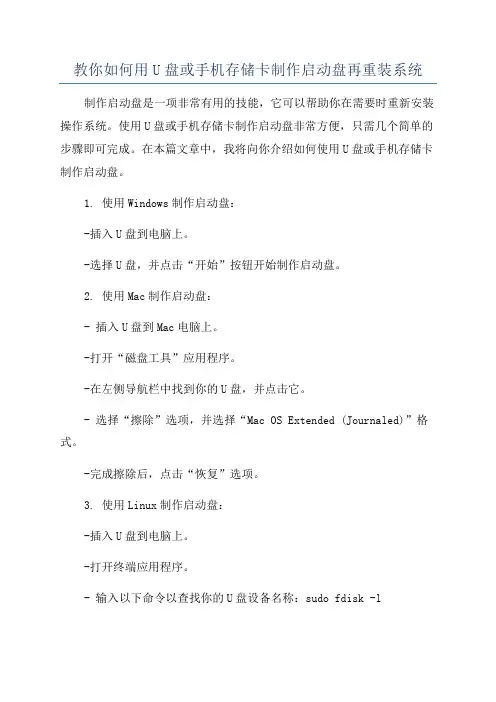
教你如何用U盘或手机存储卡制作启动盘再重装系统制作启动盘是一项非常有用的技能,它可以帮助你在需要时重新安装操作系统。
使用U盘或手机存储卡制作启动盘非常方便,只需几个简单的步骤即可完成。
在本篇文章中,我将向你介绍如何使用U盘或手机存储卡制作启动盘。
1. 使用Windows制作启动盘:-插入U盘到电脑上。
-选择U盘,并点击“开始”按钮开始制作启动盘。
2. 使用Mac制作启动盘:- 插入U盘到Mac电脑上。
-打开“磁盘工具”应用程序。
-在左侧导航栏中找到你的U盘,并点击它。
- 选择“擦除”选项,并选择“Mac OS Extended (Journaled)”格式。
-完成擦除后,点击“恢复”选项。
3. 使用Linux制作启动盘:-插入U盘到电脑上。
-打开终端应用程序。
- 输入以下命令以查找你的U盘设备名称:sudo fdisk -l- 找到你的U盘,通常以/dev/sdx的形式显示(x为设备号,可能是a、b、c等)。
- 输入以下命令将操作系统镜像写入U盘:sudo ddif=/path/to/iso/file of=/dev/sdx bs=4M一旦你完成了这些步骤,启动盘制作过程就完成了。
你现在可以将U盘或手机存储卡插入要重新安装操作系统的计算机中,然后在计算机启动时选择从U盘或存储卡启动。
需要注意的是,在重新安装操作系统之前,请确保备份你的重要文件,因为重新安装操作系统将清除计算机上的所有数据。
总结:制作启动盘是一项非常有用的技能,可以帮助你重新安装操作系统。
使用U盘或手机存储卡制作启动盘非常简单,只需几个简单的步骤即可完成。
选择正确的操作系统镜像文件,然后按照不同操作系统的步骤进行制作。
完成后,将U盘或手机存储卡插入计算机,选择从启动盘启动,然后按照屏幕上的提示重新安装操作系统。
记得在重新安装前备份你的重要文件。
祝你成功!。
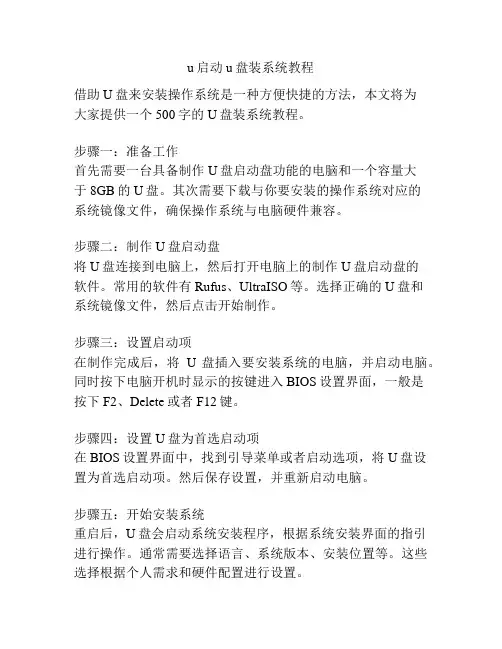
u启动u盘装系统教程借助U盘来安装操作系统是一种方便快捷的方法,本文将为大家提供一个500字的U盘装系统教程。
步骤一:准备工作首先需要一台具备制作U盘启动盘功能的电脑和一个容量大于8GB的U盘。
其次需要下载与你要安装的操作系统对应的系统镜像文件,确保操作系统与电脑硬件兼容。
步骤二:制作U盘启动盘将U盘连接到电脑上,然后打开电脑上的制作U盘启动盘的软件。
常用的软件有Rufus、UltraISO等。
选择正确的U盘和系统镜像文件,然后点击开始制作。
步骤三:设置启动项在制作完成后,将U盘插入要安装系统的电脑,并启动电脑。
同时按下电脑开机时显示的按键进入BIOS设置界面,一般是按下F2、Delete或者F12键。
步骤四:设置U盘为首选启动项在BIOS设置界面中,找到引导菜单或者启动选项,将U盘设置为首选启动项。
然后保存设置,并重新启动电脑。
步骤五:开始安装系统重启后,U盘会启动系统安装程序,根据系统安装界面的指引进行操作。
通常需要选择语言、系统版本、安装位置等。
这些选择根据个人需求和硬件配置进行设置。
步骤六:等待安装完成根据不同的操作系统和电脑配置,安装过程可能需要一段时间。
耐心等待直到安装完成。
步骤七:重启电脑安装完成后,电脑会自动重启。
此时可以拔掉U盘,然后按照系统需求进行一些必要的设置,例如设置管理员密码、网络连接等。
通过以上七个步骤,你就可以成功使用U盘来安装操作系统了。
这种方法可以节省安装时间和光盘资源,具有很大的便利性。
在日常使用中,我们也可以将U盘制作成多个系统启动盘,以备不时之需。
希望这个500字的U盘装系统教程能够对大家有所帮助!。
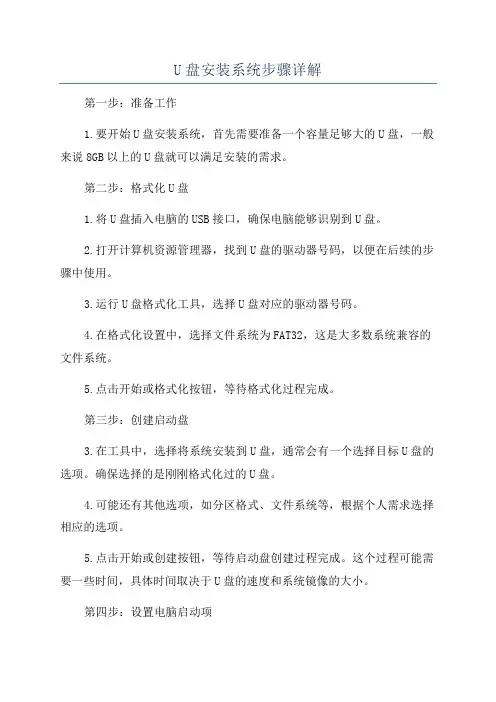
U盘安装系统步骤详解第一步:准备工作1.要开始U盘安装系统,首先需要准备一个容量足够大的U盘,一般来说8GB以上的U盘就可以满足安装的需求。
第二步:格式化U盘1.将U盘插入电脑的USB接口,确保电脑能够识别到U盘。
2.打开计算机资源管理器,找到U盘的驱动器号码,以便在后续的步骤中使用。
3.运行U盘格式化工具,选择U盘对应的驱动器号码。
4.在格式化设置中,选择文件系统为FAT32,这是大多数系统兼容的文件系统。
5.点击开始或格式化按钮,等待格式化过程完成。
第三步:创建启动盘3.在工具中,选择将系统安装到U盘,通常会有一个选择目标U盘的选项。
确保选择的是刚刚格式化过的U盘。
4.可能还有其他选项,如分区格式、文件系统等,根据个人需求选择相应的选项。
5.点击开始或创建按钮,等待启动盘创建过程完成。
这个过程可能需要一些时间,具体时间取决于U盘的速度和系统镜像的大小。
第四步:设置电脑启动项1.将U盘插入要安装系统的电脑的USB接口。
2. 打开电脑,并连续按下F2、F12、Delete等键,进入电脑的BIOS设置界面。
不同品牌的电脑可能有不同的快捷键,请参考电脑的说明手册。
3.在BIOS设置界面中,找到启动选项,并将U盘的驱动器号码移到最前面,使之成为首选启动项。
4.保存设置并退出BIOS界面。
第五步:安装系统1.重启电脑,系统将会从U盘启动。
2.根据具体操作系统的安装界面,选择相应的语言、时区、键盘布局等选项。
3.接下来,会有一系列的安装步骤,如选择安装位置、分配磁盘空间、输入用户名和密码等。
根据自己的需求进行选择和填写。
4.等待系统安装完成,这个过程可能需要一些时间。
5.安装完成后,电脑将会重新启动。
此时可以将U盘拔出。
总结:U盘安装系统是一种方便快捷的安装系统的方法。
通过准备工作、格式化U盘、创建启动盘、设置电脑启动项和安装系统这五个步骤,可以成功地安装一个新的操作系统。
使用U盘安装系统可以免去了磁盘盒、光驱等设备的依赖,非常适合在没有光驱的轻薄本电脑上使用。
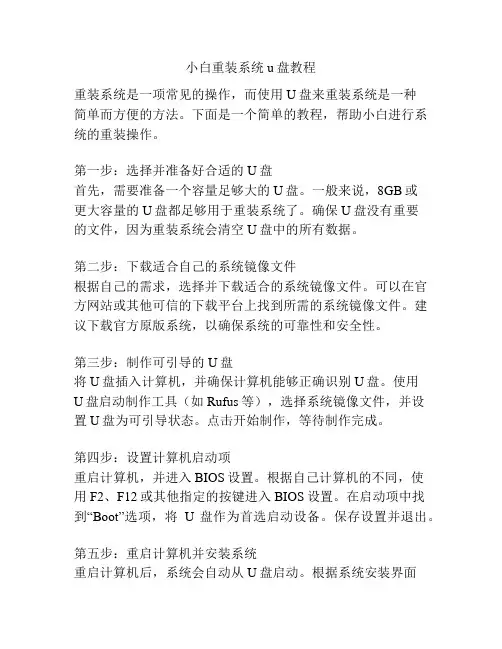
小白重装系统u盘教程重装系统是一项常见的操作,而使用U盘来重装系统是一种简单而方便的方法。
下面是一个简单的教程,帮助小白进行系统的重装操作。
第一步:选择并准备好合适的U盘首先,需要准备一个容量足够大的U盘。
一般来说,8GB或更大容量的U盘都足够用于重装系统了。
确保U盘没有重要的文件,因为重装系统会清空U盘中的所有数据。
第二步:下载适合自己的系统镜像文件根据自己的需求,选择并下载适合的系统镜像文件。
可以在官方网站或其他可信的下载平台上找到所需的系统镜像文件。
建议下载官方原版系统,以确保系统的可靠性和安全性。
第三步:制作可引导的U盘将U盘插入计算机,并确保计算机能够正确识别U盘。
使用U盘启动制作工具(如Rufus等),选择系统镜像文件,并设置U盘为可引导状态。
点击开始制作,等待制作完成。
第四步:设置计算机启动项重启计算机,并进入BIOS设置。
根据自己计算机的不同,使用F2、F12或其他指定的按键进入BIOS设置。
在启动项中找到“Boot”选项,将U盘作为首选启动设备。
保存设置并退出。
第五步:重启计算机并安装系统重启计算机后,系统会自动从U盘启动。
根据系统安装界面的提示,选择相应的语言和安装选项。
在安装过程中,可能需要选择磁盘分区、输入产品密钥等。
按照提示完成安装过程。
第六步:更新和安装驱动程序安装完成后,系统可能需要进行一些更新和驱动程序的安装。
连接网络,并打开系统更新功能,完成系统的更新。
同时,可以通过硬件设备的官方网站下载并安装相关的驱动程序,以确保设备的正常运行。
至此,小白重装系统的U盘教程就完成了。
希望能对你有所帮助!。
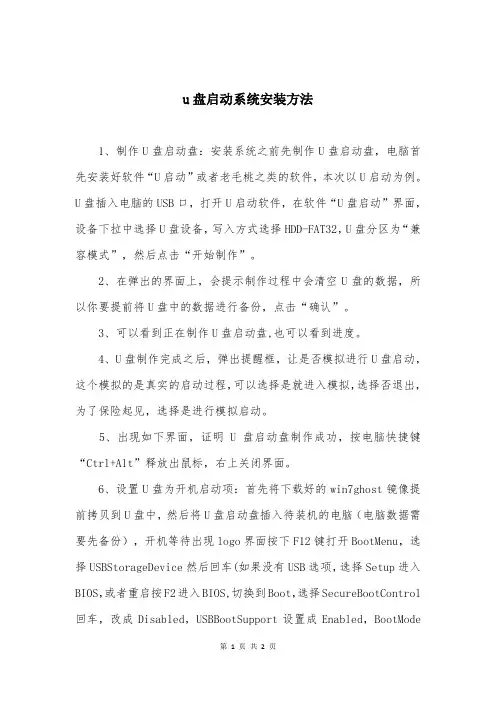
u盘启动系统安装方法1、制作U盘启动盘:安装系统之前先制作U盘启动盘,电脑首先安装好软件“U启动”或者老毛桃之类的软件,本次以U启动为例。
U盘插入电脑的USB口,打开U启动软件,在软件“U盘启动”界面,设备下拉中选择U盘设备,写入方式选择HDD-FAT32,U盘分区为“兼容模式”,然后点击“开始制作”。
2、在弹出的界面上,会提示制作过程中会清空U盘的数据,所以你要提前将U盘中的数据进行备份,点击“确认”。
3、可以看到正在制作U盘启动盘,也可以看到进度。
4、U盘制作完成之后,弹出提醒框,让是否模拟进行U盘启动,这个模拟的是真实的启动过程,可以选择是就进入模拟,选择否退出,为了保险起见,选择是进行模拟启动。
5、出现如下界面,证明U盘启动盘制作成功,按电脑快捷键“Ctrl+Alt”释放出鼠标,右上关闭界面。
6、设置U盘为开机启动项:首先将下载好的win7ghost镜像提前拷贝到U盘中,然后将U盘启动盘插入待装机的电脑(电脑数据需要先备份),开机等待出现logo界面按下F12键打开BootMenu,选择USBStorageDevice然后回车(如果没有USB选项,选择Setup进入BIOS,或者重启按F2进入BIOS,切换到Boot,选择SecureBootControl 回车,改成Disabled,USBBootSupport设置成Enabled,BootMode改成Legacy)。
7、选择U盘启动后,看到下边界面,选择“U启动win8PE标准版(新机器)”,ENTER键进入PE系统。
8、因为是使用ghost镜像进行安装,选择PE桌面的U启动pe 装机工具,启动后会自动识别U盘,选择磁盘安装分区,接着点击“确定”即可。
9、选择c盘进行安装,下边提示我们将进行系统还原操作,点击“确认”。
10、系统就开始还原了,可以看到装机进度,大概等待3-5分钟左右,然后重启电脑。
电脑重启之后,将进行系统安装的剩余部分,主要是系统的设置和打驱动操作,完成之后进行win7系统界面。
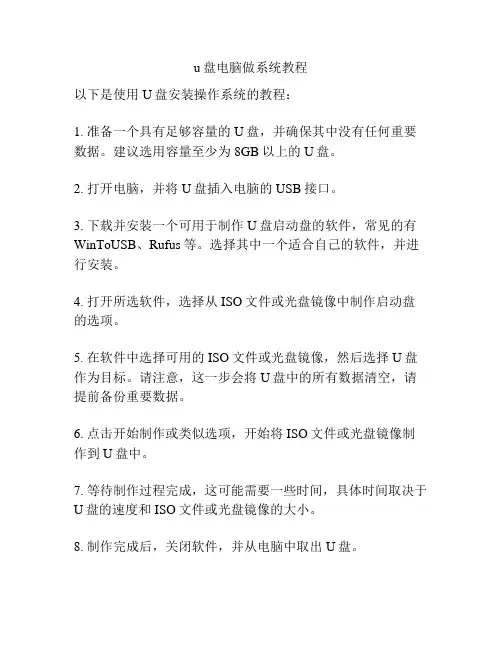
u盘电脑做系统教程以下是使用U盘安装操作系统的教程:1. 准备一个具有足够容量的U盘,并确保其中没有任何重要数据。
建议选用容量至少为8GB以上的U盘。
2. 打开电脑,并将U盘插入电脑的USB接口。
3. 下载并安装一个可用于制作U盘启动盘的软件,常见的有WinToUSB、Rufus等。
选择其中一个适合自己的软件,并进行安装。
4. 打开所选软件,选择从ISO文件或光盘镜像中制作启动盘的选项。
5. 在软件中选择可用的ISO文件或光盘镜像,然后选择U盘作为目标。
请注意,这一步会将U盘中的所有数据清空,请提前备份重要数据。
6. 点击开始制作或类似选项,开始将ISO文件或光盘镜像制作到U盘中。
7. 等待制作过程完成,这可能需要一些时间,具体时间取决于U盘的速度和ISO文件或光盘镜像的大小。
8. 制作完成后,关闭软件,并从电脑中取出U盘。
9. 关闭电脑并重新开机,进入BIOS设置界面。
BIOS设置界面的按键可能因电脑品牌而异,常见的按键有F2、Delete、F12等。
在进入BIOS设置界面之前,请确保U盘已经插入电脑。
10. 在BIOS设置界面中,找到启动顺序设置,并将U盘设置为第一启动项。
11. 保存设置并退出BIOS界面,电脑将重新启动。
12. 电脑重新启动后,系统会从U盘中启动。
按照屏幕提示,选择合适的安装语言、时区、键盘布局等。
13. 接下来,按照操作系统安装界面的指引,完成操作系统的安装过程。
14. 安装完成后,系统会自动重新启动。
在重启过程中记得移除U盘,以免再次从U盘启动。
15. 重新启动后,系统会进入新安装的操作系统界面,按照个人需求进行进一步的系统设置即可。
请注意,以上教程仅适用于常见的U盘制作启动盘方法,不同电脑品牌及型号的操作步骤可能会有所不同。
建议在操作前先了解自己电脑的相关设置方法,或者查阅相关的电脑品牌说明书。
u盘启动安装系统教程U盘启动安装系统是一种非常方便且快捷的安装系统的方法。
以下是一个简单的教程,教你如何使用U盘启动安装系统。
第一步是准备工作。
首先,你需要一台可以上网和下载系统镜像的电脑。
然后,你需要一根至少容量为8GB的U盘,并确保其中没有重要文件,因为在制作启动盘的过程中,U盘的所有数据将会被删除。
第二步是下载系统镜像。
你可以通过搜索引擎或者访问官方网站来获取最新的系统镜像文件。
确保你选择了正确的系统版本,并记下文件的保存路径。
第三步是制作启动盘。
将U盘插入到电脑的USB接口中,然后打开一个U盘制作工具,如Rufus或者UltraISO。
在工具中选择你刚刚下载的系统镜像文件,然后选择U盘作为目标设备。
接下来,点击“开始”或者类似的按钮,开始制作启动盘。
这个过程可能需要一些时间,请耐心等待。
第四步是设置BIOS。
在你想要安装系统的电脑上,重启电脑并进入BIOS设置。
不同的电脑厂商可能有不同的方式来进入BIOS,可以参考电脑的用户手册或者在互联网上搜索相关信息。
一般来说,你需要按下某个特定的按键(如F2、F8或者Delete键)来进入BIOS设置。
在BIOS设置中,找到“启动顺序”或者“Boot Order”选项,并将U盘排在硬盘之前。
保存设置并退出BIOS。
第五步是启动安装系统。
将制作好的U盘插入到电脑的USB 接口中,然后重启电脑。
此时,电脑应该会从U盘启动,并进入到系统安装界面。
按照屏幕上的提示,选择安装语言、安装目标等设置,然后点击“下一步”或者类似按钮,开始安装系统。
最后一步是等待系统安装完成。
系统安装过程可能需要一段时间,取决于你的电脑性能和系统文件的大小。
在安装过程中,不要关闭电脑或者拔出U盘,以免导致安装失败。
以上就是使用U盘启动安装系统的简单教程。
希望这个教程能够帮助到你,祝你顺利完成系统安装!。
u盘启动重装系统教程U盘启动重装系统教程(500字)随着电脑操作系统不断升级,有时候我们需要重装系统来解决一些问题或提升性能。
使用U盘来启动重装系统能够更方便快捷地完成此任务。
下面是一份U盘启动重装系统的教程,帮助您轻松完成重装操作。
步骤1:准备工作首先,您需要一台可以运行的电脑、一个16GB以上的U盘和目标操作系统的安装文件ISO镜像。
确保U盘中没有重要数据,因为重装系统会清除U盘中的所有数据。
步骤2:格式化U盘将U盘插入电脑的USB口后,打开“我的电脑”,右键点击U 盘并选择“格式化”。
在弹出的对话框中,选择FAT32文件系统,并勾选“快速格式化”选项。
点击“开始”按钮,等待格式化过程完成。
步骤3:创建启动U盘下载并安装一个名为Rufus的制作启动U盘的软件。
打开Rufus后,确保U盘已正确识别。
在“引导选项”中,选择“创建可引导的USB驱动器”,然后点击“选择”按钮,找到之前下载的操作系统镜像ISO文件并打开。
在“文件系统”下拉菜单中选择“FAT32”,点击“开始”按钮来开始创建启动U盘。
步骤4:设置BIOS重启电脑,进入BIOS设置。
进入BIOS的方式可能因电脑品牌而有所不同,通常是按下“F2”、“F10”、“Delete”或其他键。
在BIOS设置中,找到“启动”或“引导”选项,将U盘设为首选启动设备。
然后保存改动并退出BIOS设置。
步骤5:重新启动电脑重新启动电脑后,会自动从U盘启动。
这时系统会加载U盘中的启动文件,并显示安装界面。
步骤6:安装系统进入安装界面后,根据提示选择语言、时区和键盘布局等选项。
然后点击“安装”按钮,系统会开始安装过程。
根据具体操作系统和个人需求,可能还需要完成分区、格式化和其他一些设置。
步骤7:完成安装安装过程可能需要一些时间,取决于电脑的性能和所安装的系统。
安装完成后,电脑会自动重启,此时可以拔出U盘。
进入新系统后,根据提示完成一些基本设置,如网络、账户和更新等。
u盘系统安装教程1. 准备工作:- 一台计算机- 一根空白的U盘(容量要足够大,建议至少16GB)- 一个可用的操作系统安装文件(比如Windows 10、Ubuntu 等)2. 插入U盘:- 将U盘插入计算机的USB接口中。
确保U盘没有重要的数据,因为安装系统会格式化U盘,导致数据丢失。
3. 打开磁盘管理工具:- 在Windows操作系统中,按下Win+R键,输入"diskmgmt.msc"并回车打开磁盘管理工具。
- 找到U盘所在的盘符(一般会显示为"未分配"或"已删除卷"),右键点击它,并选择"新建简单卷"。
4. 创建简单卷:- 在新建简单卷的向导中,选择默认的分区大小和文件系统(比如NTFS),并按照提示完成创建过程。
5. 下载系统安装文件:- 在浏览器中搜索并下载你想要安装的操作系统的安装镜像文件(ISO文件)。
- 将下载好的ISO文件保存到计算机的硬盘中的任意位置。
6. 制作启动盘:- 在浏览器中搜索并下载一个U盘启动制作工具(比如Rufus、Win32 Disk Imager等)。
- 打开启动制作工具,选择你刚才下载的ISO文件,并将U 盘作为目标磁盘。
- 点击开始或制作按钮,等待制作过程完成。
7. 设置计算机启动顺序:- 重新启动计算机,并在启动时按下特定键(一般是F2、F10、ESC、Delete键)进入BIOS设置界面。
- 寻找启动选项或启动顺序的设置,将U盘设置为首选启动设备。
保存修改并退出BIOS设置。
8. 安装系统:- 重新启动计算机,系统会自动从U盘启动。
- 按照安装界面的提示,选择安装选项、分区、语言等,并完成系统安装过程。
9. 完成安装:- 安装过程可能需要一些时间,请耐心等待。
- 安装完成后,计算机会重新启动,并进入新安装的操作系统。
注意事项:- 在安装系统之前,请备份重要的数据,因为安装过程中会格式化U盘,导致数据丢失。
电脑u盘安装操作方法电脑U盘安装操作方法电脑U盘安装是指将操作系统或其他软件安装到U盘中,从而实现通过U盘来启动和运行电脑系统或软件的方式。
相比传统的光盘安装方式,U盘安装更加方便快捷,并且可以随身携带。
下面是详细的电脑U盘安装操作方法:1. 准备工作首先,确认你已经有一台可用的电脑,并且准备好一个空白的U盘和一个可用的电脑系统镜像文件(通常是ISO文件)。
2. 格式化U盘将U盘插入电脑的USB接口,然后打开“我的电脑”,右击U盘图标,选择“格式化”选项。
在弹出的对话框中,选择文件系统为“FAT32”,勾选“快速格式化”选项,最后点击“开始”按钮进行格式化。
3. 创建启动盘创建启动盘需要使用一个专门的软件,可以选择常用的软件如Rufus、UltraISO 等。
以使用Rufus为例,首先下载并安装Rufus软件。
打开Rufus后,选择刚刚格式化好的U盘作为目的磁盘,在“文件系统”中选择“FAT32”,在“格式化选项”中勾选“创建可引导的盘符”,然后在“引导选择”中选择已经下载好的系统镜像文件,最后点击“开始”按钮开始创建启动盘。
4. 设置电脑启动项将准备好的U盘插入需要安装系统的电脑的USB接口。
开机后,按下计算机的开机键,进入BIOS设置界面。
不同电脑品牌和型号的BIOS界面可能略有不同,一般来说通过按下F2、F10、Delete键等可以进入BIOS设置界面。
在BIOS 设置界面中,找到“Boot”或“启动项”选项,将U盘设置为第一启动项。
保存设置后退出BIOS。
5. 安装系统重新启动电脑后,系统将会自动从U盘中引导。
进入系统安装界面后,按照提示进行相应的选择,比如选择安装语言、时区等。
在目标磁盘选择界面中,选择安装到U盘所在的分区或磁盘,并点击“下一步”按钮进行系统的安装。
等待系统安装完成后,电脑将会重新启动。
6. 完成安装系统重新启动后,根据提示进行一些简单的设置,比如选择用户名、密码等。
最后点击“完成”按钮,系统将会进入到桌面。
优启通u盘装系统教程1. 准备工作:- 一台支持U盘启动的电脑;- 一个容量不小于8GB的U盘;- 下载优启通系统安装镜像文件,并将其保存到电脑上。
2. 格式化U盘:- 将U盘插入电脑的USB接口;- 打开文件资源管理器,找到U盘的盘符;- 右键点击U盘的盘符,选择"格式化";- 在格式化对话框中,选择"默认设置",然后点击"开始"。
3. 创建U盘启动盘:- 插入已经格式化的U盘;- 打开优启通系统安装镜像文件,双击运行;- 在优启通系统安装界面中,选择"一键制作U盘启动盘"; - 在弹出的对话框中,选择U盘所在的盘符,然后点击"开始制作"。
4. 设置电脑启动顺序:- 将U盘插入需要安装系统的电脑的USB接口;- 打开电脑的BIOS界面,一般通过按下"F2"、"Delete"或者"Esc"键来进入BIOS界面;- 在BIOS界面中,找到"启动顺序"或者"Boot Order"选项; - 将U盘的优启通系统设为第一启动选项,保存设置并退出BIOS。
5. 安装优启通系统:- 重启电脑,系统将从U盘启动;- 在优启通系统的安装界面中,根据提示选择"安装系统"; - 选择系统安装路径和分区大小,并确认安装选项;- 点击"开始安装",系统将开始安装优启通系统;- 安装完成后,重启电脑,并从硬盘启动。
6. 完成安装:- 系统将自动进入新安装的优启通系统;- 根据系统引导进行必要的设置和配置,例如语言、时区、账户等;- 安装完成后,可以开始使用优启通系统了。
注意:在安装系统前,请确保已备份好重要数据,因为系统安装过程中会格式化硬盘,并清空所有数据。
同时,根据电脑的具体型号和BIOS版本,BIOS设置界面可能会略有不同,稍有差异请参考电脑的说明文档。
u盘启动重装系统教程以下是U盘启动重装系统的简要教程(无标题):1. 首先,准备一个空白的U盘和一个可用的电脑。
2. 下载适用于你想要重装的操作系统的镜像文件。
可以从官方网站或其他可信的来源获取。
3. 插入U盘到电脑中,并确保U盘内没有重要的文件,因为将会格式化U盘。
4. 打开一个文件管理器,找到U盘的位置。
5. 找到你下载的操作系统镜像文件,右键点击该文件并选择“复制”。
6. 在U盘的位置,右键点击并选择“粘贴”。
等待文件的复制过程完成。
7. 复制完成后,右击U盘并选择“弹出”或“安全移除”,确保你安全地将U盘从电脑中取出。
8. 关闭电脑并重新启动。
9. 在启动过程中,按下计算机品牌的快捷键(如F12、F2或Esc键),进入BIOS设置。
10. 在BIOS设置中,找到“启动优先级”或“引导顺序”的选项。
11. 将U盘的引导顺序调整到第一位。
保存并退出BIOS设置。
12. 重新启动电脑,系统将从U盘启动。
13. 在启动时,按照操作系统安装界面提示的指示进行安装。
14. 选择安装选项,例如语言、时区、许可协议等。
15. 选择格式化磁盘并安装操作系统。
16. 安装完成后,重新启动电脑。
17. 系统会提示你移除U盘并重新启动。
18. 按照提示操作,系统将重启并进入新安装的操作系统。
注意:这个教程只提供了基本的步骤,具体的细节可能因操作系统版本和个人电脑的差异而有所不同。
请在进行操作前仔细阅读操作系统官方文档,并备份重要文件。
希望这个简要教程对你有帮助!。
如何用u盘启动盘装系统(新机版)
一、首先针对于像新机版本这一块大家应该是会比较陌生
不过这也没有关系的,用户对如果之前有使用过U盘启动盘这一块的话那么说明我们的u 盘启动工具就不会陌生,首先采取的做法就是在U大师官网中下载到最新的U大师U盘启动盘制作工具(微机版)。
我们可以把喜欢的系统先下载到自己的电脑硬盘,重要的是咱们制作u盘启动盘的时候就必须要必须要对u盘进行格式化操作。
二、制作启动U盘的大概过程
用户把u盘插上自己的电脑,然后电脑里面u盘运行完毕了以后,找到此u盘,而有一步很重要备份的工作是必须做的,关于个人隐私的这一块,工作、生活、等等都可以。
图1 软件界面
1.这一副图片其实已经是可以看到各个功能的分配了。
非常显然,安装提示这一块会要选择U盘”用户们对这一块有相应的U盘,我们只需要根据U盘来就可以来选择“U盘模式”新机子上也是一样的正常显示
2.安装提示中有显示这个“模拟启动”测试U盘是否有没有启动有没有制作成功的,制作成功之后我们的u盘启动盘就可以正常运行了,当然如果这个时候你的U盘已经是启动U盘,对这个“还原U盘”注销为普通U盘,界面上有一个灰色的个“高级设置”在这里是不能进行操作的。
但如果大家不想要做任何改变的话是可以不做任何改变的,直接单击中间的按钮“一键制作USB启动盘”。
图运行一键制作USB启动盘
3、这里主要是起一个提示作用的这样对话框,那么这个对话框里的温馨提示大家引起重视,我们要U盘里面的重要备份数据,先便是做好备份,然后直接单击”确定“即可。
图提示备份框
4.大家在制作启动U盘的时候会格式化初始数据,当然在这个过程需要大家给点时间等待完毕
图格式化界面
5.等到界面弹出提示的时候直接单击”确定就可以了“,这个时候,如果再次插上U盘就可以作为启动盘来使用。
图制作完成
在这里我们要开始准备镜像文件的工作了,这个镜像文件首先把自己的ghost文件copy 到U盘GHO目录(如果没有可以手工创建)下。
然后再把文件名改成"auto.gho"。
用户们把U盘移出电脑之后,就关闭计算机。
在这里有两种方法可以设置U盘启动,
方法一:在计算机启动的第一画面上按"DEL"键进入BIOS(可能有的主机不是DEL有的是F2或F1.请按界面提示进入),选择Advanced BIOS FEATURES ,将Boot Sequence(启动顺序),设定为USB-HDD模式,第一,设定的方法是在该项上按PageUP或PageDown键来转换选项。
设定好后按ESC一下,退回BIOS主界面,选择Save and Exit(保存并退出BIOS设置,直接按F10也可以,但不是所有的BIOS都支持)回车确认退出BIOS设置。
方法二:在这里如果觉得进入BIOS设置麻烦,根据不同型号计算机,让我们来选择U盘装系统启动热键F12。
这样可以快速将电脑设置成U盘启动。
进入WINPE功能选择界面,选择2,进入winpe界面。
windows pe系统启动过程会根据电脑配置的不同而花取一些时间,但是不会太久
图WINPE功能选择界面
图WINPE系统界面
7.进入winpe系统后,运行U大师一键还原备份软件,开始恢复操作系统!恢复自己系统文件,选择系统安装磁盘后点击确定
图U大师一键还原备份软件
图运行一键还原备份软件
图正在恢复.....。